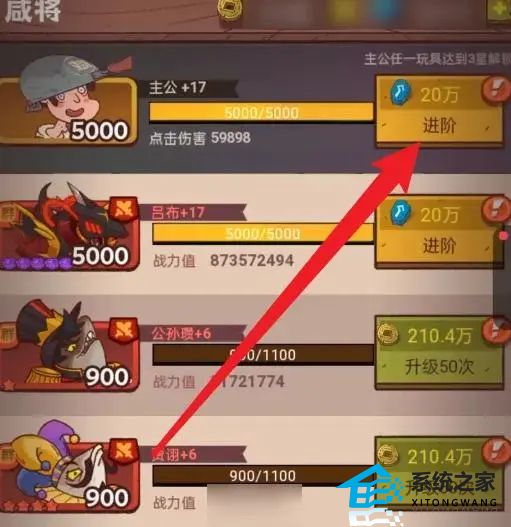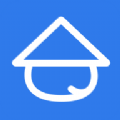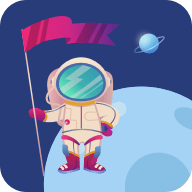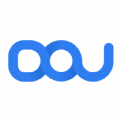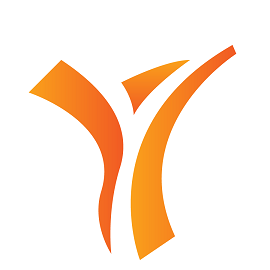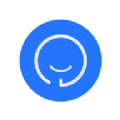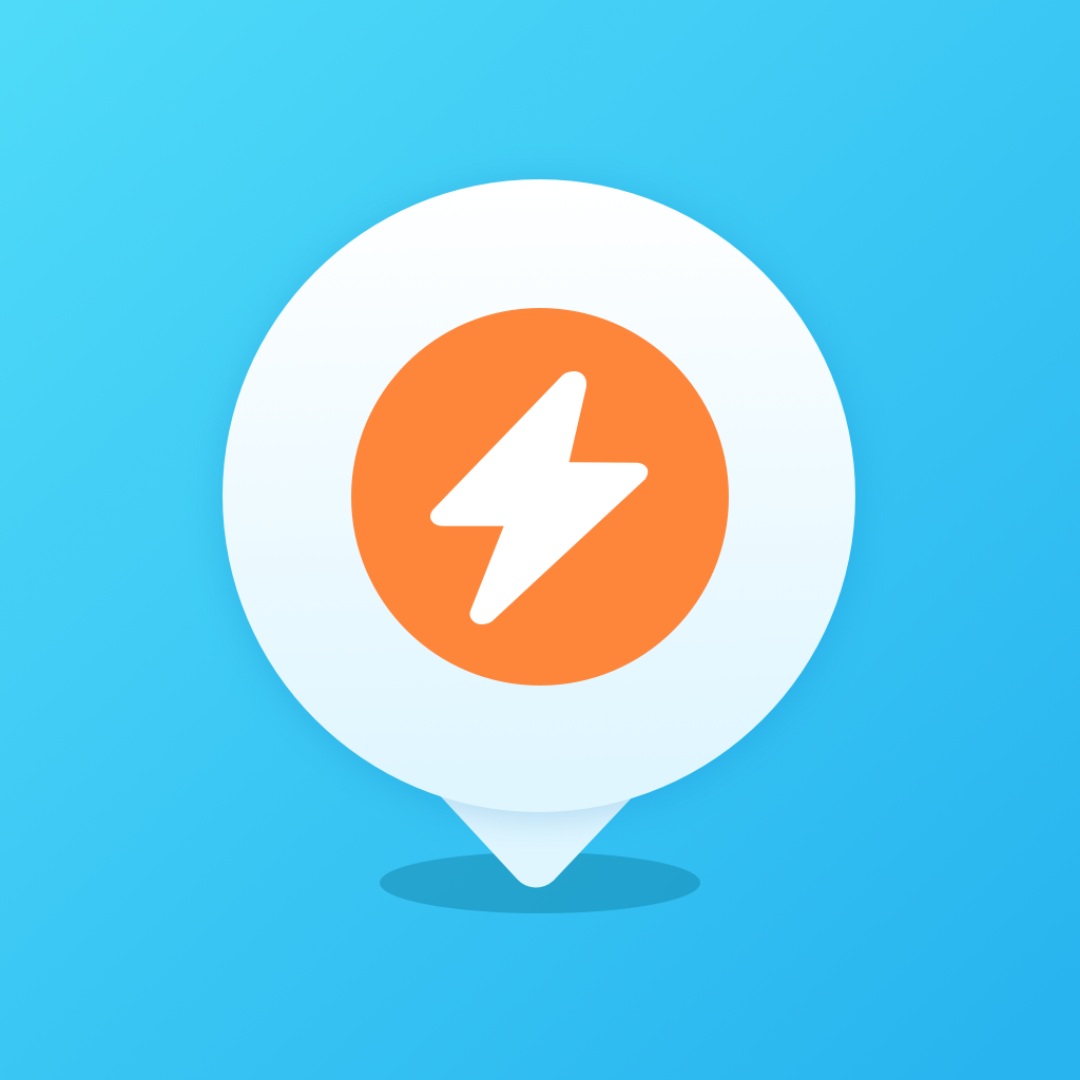钉钉怎么开启横屏模式-横屏模式具体开启教程
作者:佚名 来源:待机侠游戏网 时间:2024-05-03 14:04:41
钉钉横屏模式具体开启教程,钉钉当中的横屏模式可以让用户在大屏设备上更加舒适地进行沟通和协作,那该如何设置呢,待机侠游戏网小编整理了相关的内容,希望对大家有所帮助。钉钉开启横屏模式教程1 首先在手机中
钉钉横屏模式具体开启教程,钉钉当中的横屏模式可以让用户在大屏设备上更加舒适地进行沟通和协作,那该如何设置呢,待机侠游戏网小编整理了相关的内容,希望对大家有所帮助。
钉钉开启横屏模式教程
1. 首先在手机中点击打开“钉钉”软件进入后,在页面的右下角点击“我的”这一项进入,再在个人中心页面里找到“设置”功能后在上面点击打开。
2. 来到设置页面后,其中有一个“通用”功能,看到后在上面点击进入。
3. 接下来在通用页面里找到“开启横屏模式”,在它的后面显示有一个开关按钮,在上面点击滑块把它设置为* 色即为开启该功能,接下来在钉钉中就可以使用横屏模式了。

相关阅读
- 钉钉怎么开启横屏模式-横屏模式具体开启教程
- 短剧与君行具体更新时间表是什么-短剧与君行追剧日历及更新时间表介绍
- 逆水寒手游1.3.2副本白发外观怎么获取-1.3.2副本白发外观获取方式介绍
- 逆水寒手游跳水兔一份成就怎么完成-跳水兔一份成就完成指南
- 春色寄情人怎么更新-春色寄情人追剧日历分享
- 创造与魔法2024年4月22日最新礼包兑换码有哪些-2024年4月22日最新礼包兑换码介绍
- 2024快手每日热榜最新是什么-快手最新热榜排行2024年4月20日
- 物华弥新皇后之玺器者怎么样-皇后之玺器者图鉴信息介绍
- 物华弥新T0强度角色有哪些-T0强度角色详细介绍
- 物华弥新琉璃塔拱门怎么换取-琉璃塔拱门换取方式介绍
热门文章
- 本类周排行
- 本类总排行